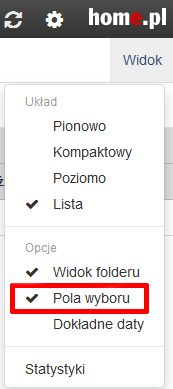SPIS TREŚCI
- Warunki i wymagania podczas przenoszenia skrzynek e-mail między serwerami
- Docelowa domena internetowa jest zarejestrowana i opłacana w home.pl
- Docelowa domena internetowa jest zarejestrowana u innego operatora niż home.pl
- Dodawanie skrzynki e-mail na serwerze w home.pl
- Przenoszenie poczty e-mail za pomocą Poczty home.pl
- Przenoszenie skrzynki e-mail za pomocą programu pocztowego, np. Thunderbird
- Jak ustawić konta zewnętrzne przy kontach e-mail innych dostawców (np. Gmail, O2, Onet)?
Artykuł opisuje przykładowy schemat przeniesienia zawartość skrzynki odbiorczej ze starego, zarejestrowanego u innego operatora serwera na nowy serwer w home.pl. Może być to przydatne podczas zmiany hostingu lub połączenia kilku skrzynek w jedną. Powinieneś wiedzieć, że przenoszenie zawartości skrzynek e-mail odbywa się zwykle poprzez skonfigurowanie ich w jednym programie pocztowym. W ten sposób możesz zarządzać zawartością obu kont.
Jeśli nie chcesz wykonywać przeniesienia samodzielnie, możemy zrobić to za Ciebie. Zapoznaj się z ofertą migracji. >>
Przenoszenie skrzynki e-mail możemy także rozpatrywać w dwóch sytuacjach:
- kiedy chcesz przenieść zawartość pomiędzy dwiema różnymi skrzynkami e-mail, np. pocztę Gmail przenieść na skrzynkę e-mail w home.pl,
- kiedy przenosisz zawartość usługi hostingowej wraz z domeną i przenosisz skrzynki e-mail z jednego hostingu na inny.
W drugiej sytuacji dodatkowym czynnikiem warunkującym przeniesienie będzie domena, która w danym momencie obsługuje tylko jeden hosting, a więc nową lub przenoszoną skrzynkę e-mail.
Warunki i wymagania podczas przenoszenia skrzynek e-mail między serwerami
Przenoszenie konta pocztowego, możesz zrealizować na dwa sposoby:
- korzystając z serwisu Poczta home.pl, który umożliwia zalogowanie do nowej skrzynki pocztowej (utworzonej w home.pl) oraz konfigurację konta zewnętrznego, które wyświetla zawartość innej skrzynki (np. z innego serwera, od innego dostawcy).
Ta metoda jest zalecana, gdy chcemy przenieść mniejszą ilość wiadomości.
- korzystając z zewnętrznego programu do obsługi poczty (np. Outlook, Thunderbird), które umożliwiają konfiguracje kilku skrzynek e-mail. Przenoszenie poczty e-mal odbywa się zwykle poprzez jednorazowe zaznaczenie wszystkich wiadomości lub całych folderów.
Ta metoda jest zalecana, gdy chcemy przenieść całą zawartość skrzynki e-mail.
Nowa skrzynka e-mail na serwerze w home.pl bez przypisanej do niego domeny posiada adres e-mail w postaci: „wybrana_nazwa@kowalski.home.pl” (kowalski to nazwa serwera w home.pl). Aby nowa skrzynka e-mail zyskała adres e-mail w domenie (np. „wybrana_nazwa@twojadomena.pl”) wymagane jest przypisanie domeny do serwera w home.pl.
Docelowa domena internetowa jest zarejestrowana i opłacana w home.pl
O ile nowa skrzynka e-mail jak również Aby przypisać domenę (zarejestrowaną i opłacaną w home.pl) do serwera w home.pl skorzystaj z instrukcji:
Docelowa domena internetowa jest zarejestrowana u innego operatora niż home.pl
Wydelegowanie (przeniesienie) domeny na serwery DNS home.pl możesz wykonać na dwa sposoby:
- Delegacja domeny na serwery DNS home.pl od innego operatora
Przykład: Załóżmy, że posiadasz serwer w home.pl i utworzyłeś na nim skrzynkę e-mail. Dodatkowo wykupiłeś domenę „twojadomena.pl” u innego operatora niż home.pl. Chcesz, aby na serwerze funkcjonowały skrzynki e-mail w adresach np. „biuro@twojadomena.pl”. Aby było to możliwe możesz wydelegować „twojadomena.pl” na serwery DNS w home.pl. W tym przypadku domena będzie utrzymywana (opłacana) u innego operatora niż home.pl.
- Transfer domeny do home.pl (Jak przenieść obsługę domeny do home.pl?)
Przykład: Załóżmy, że posiadasz serwer w home.pl i utworzyłeś na nim skrzynkę e-mail. Dodatkowo wykupiłeś domenę „twojadomena.pl” u innego operatora niż home.pl. Możesz wykonać transfer domeny do home.pl, który pozwoli na przypisanie domeny do serwera w home.pl. W tym przypadku domena po transferze będzie utrzymywana (opłacana) w home.pl.
Po odpowiednim skierowaniu domeny na serwer w home.pl za pomocą Panelu klienta home.pl oraz funkcji konta zewnętrznego, jesteśmy w stanie przenieść skrzynkę e-mail z poprzedniego (innego) serwera na serwer w home.pl. Po przeniesieniu domeny na serwery DNS home.pl, nowa skrzynka zyska adres e-mail w domenie, np. „biuro@twojadomena.pl”. Po poprawnym skonfigurowaniu konta zewnętrznego, wiadomości e-mail zostaną pobrane i przeniesione do skrzynki odbiorczej na home.pl.
Dodawanie skrzynki e-mail na serwerze w home.pl
- Zaloguj się w Panelu klienta home.pl
- Kliknij tutaj, aby zobaczyć instrukcje jak się zalogować.
- Po zalogowaniu utwórz nowe skrzynki e-mail na serwerze w home.pl.
- Kliknij tutaj, aby zobaczyć jak utworzyć nową skrzynkę e-mail na serwerze w home.pl.
- Podczas tworzenia nowej skrzynki e-mail możesz dodać konto we wszystkich domenach lub w adresie określonej domeny. Kliknij tutaj, aby sprawdzić szczegółowe informacje na temat tej funkcji.
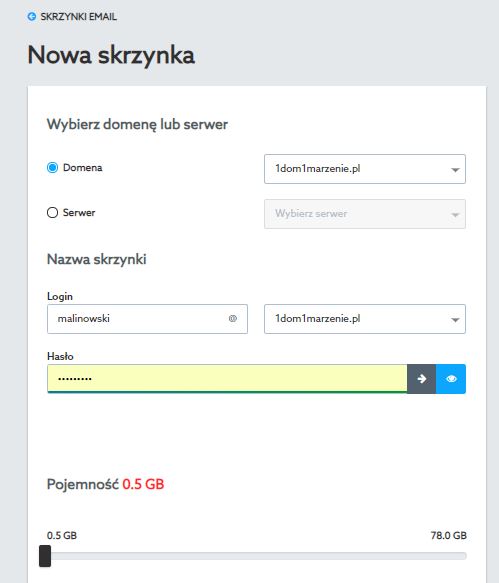 WAŻNE! Opcjonalnie utwórz skrzynkę e-mail o takiej samej nazwie. Po przypisaniu domeny do serwera w home.pl Twoja nowa skrzynka e-mail będzie miała taki sam adres e-mail jak na poprzednim serwerze!Przykład: Jeśli na poprzednim serwerze miałeś utworzoną skrzynkę e-mail o adresie „biuro@twojadomena.pl”, to na serwerze w home.pl utwórz nowe konto pocztowe o nazwie „biuro”.
WAŻNE! Opcjonalnie utwórz skrzynkę e-mail o takiej samej nazwie. Po przypisaniu domeny do serwera w home.pl Twoja nowa skrzynka e-mail będzie miała taki sam adres e-mail jak na poprzednim serwerze!Przykład: Jeśli na poprzednim serwerze miałeś utworzoną skrzynkę e-mail o adresie „biuro@twojadomena.pl”, to na serwerze w home.pl utwórz nowe konto pocztowe o nazwie „biuro”.
Przenoszenie poczty e-mail za pomocą Poczty home.pl
- Po utworzeniu skrzynki e-mail na serwerze w home.pl, zaloguj się do niej:
- Kliknij tutaj, aby sprawdzić jak zalogować się do wybranej skrzynki poprzez Poczta home.pl.
- Po zalogowaniu, kliknij opcję: Dodaj konto e-mail, która znajduje się po lewej stronie ekranu.
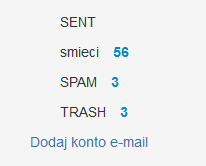
- Kliknij tutaj, aby zobaczyć jak utworzyć konto zewnętrzne w Poczcie home.pl.
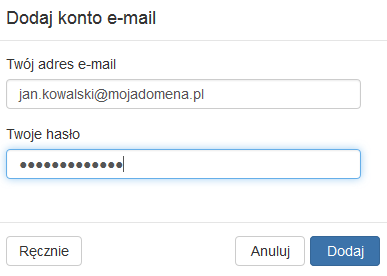
- Kliknij tutaj, aby zobaczyć jak utworzyć konto zewnętrzne w Poczcie home.pl.
- Po utworzeniu konta zewnętrznego zawartość skrzynki odbiorczej z poprzedniego serwera zostanie wyświetlona w skrzynce e-mail na home.pl.

- Przejdź do wybranego folderu zewnętrznej skrzynki, a następnie zaznacz jedną lub kilka wiadomości.
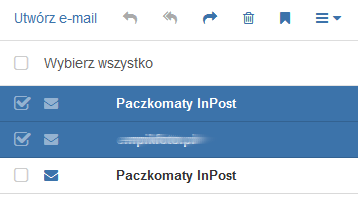
- Kliknij ikonę Działania, a następnie wybierz: Kopiuj albo Przenieś.
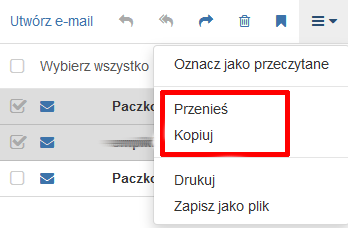
- Wskaż lokalizację docelową dla wybranych wiadomości e-mail.
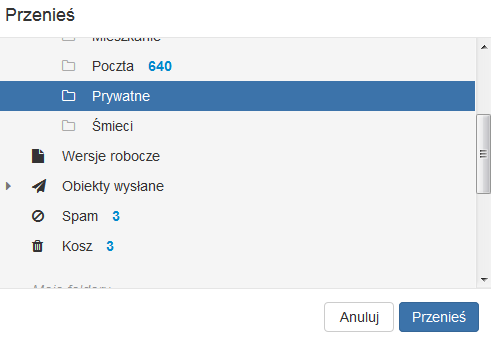
Utworzenie skrzynki zewnętrznej w Poczcie home.pl spowoduje wyświetlenie wszystkich katalogów znajdujących się w skrzynce pocztowej wraz z ich zawartością (np. skrzynka odbiorcza, elementy wysłane itp.). Nie powoduje to jednak automatycznego przeniesienia poczty, ani zwiększenia zajętości konta. Funkcja konta zewnętrznego jest najczęściej stosowana w celu odbierania wiadomości e-mail z kilku skrzynek e-mail na jednym koncie. Wiadomości do przeniesienia wskazujesz samodzielnie zgodnie z powyższą instrukcją. Kliknij tutaj, aby dowiedzieć się więcej o konfiguracji Poczty home.pl.
Przenoszenie skrzynki e-mail za pomocą programu pocztowego, np. Thunderbird
Po utworzeniu nowych skrzynek pocztowych na serwerze w home.pl i upewnieniu się, że poprzednie konta e-mail są nadal aktywne, przechodzimy do konfiguracji programu pocztowego.
Jeśli do tej pory korzystałeś z programu pocztowego do obsługi starej skrzynki e-mail, wystarczy, że w tym samym programie dodasz drugie konto, utworzone na serwerze w home.pl.
Jak ustawić konta zewnętrzne przy kontach e-mail innych dostawców (np. Gmail, O2, Onet)?
- Poczta WP.pl
- Poczta Gmail.com
- Poczta Onet.pl
- Poczta O2.pl
Bezpieczna Poczta e-mail
2 mln użytkowników nie może się mylić. Wybierz niezawodny i bezpieczny e-mail z kalendarzem, organizacją zadań i bez spamu.